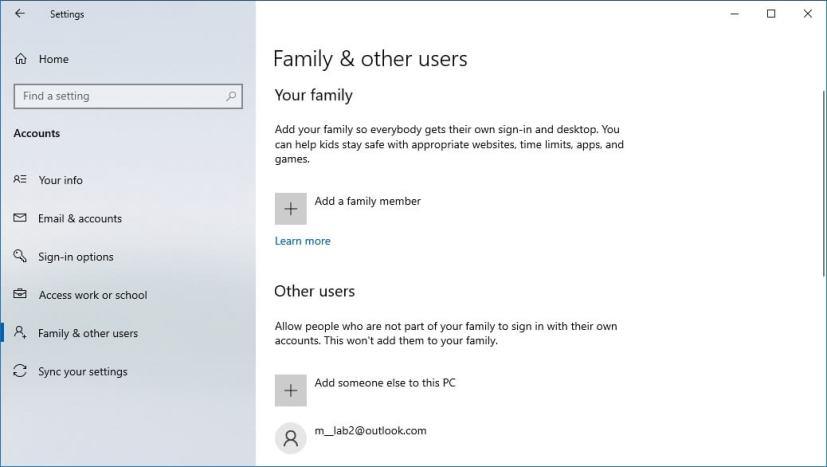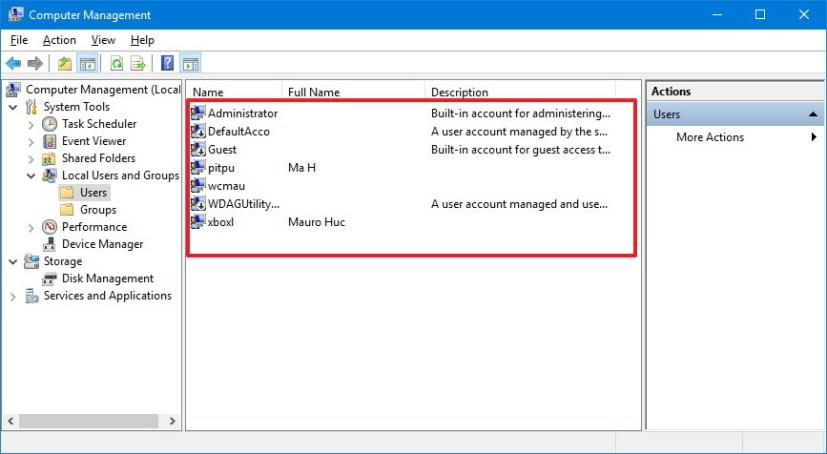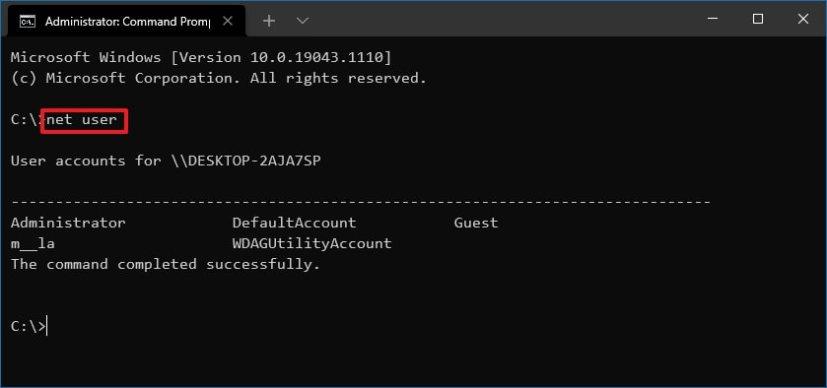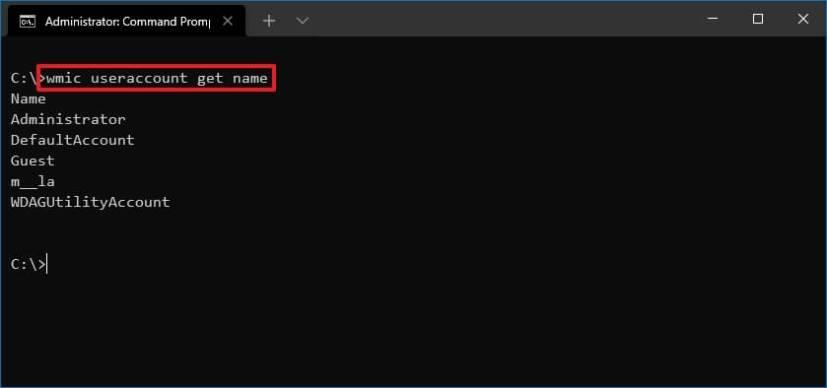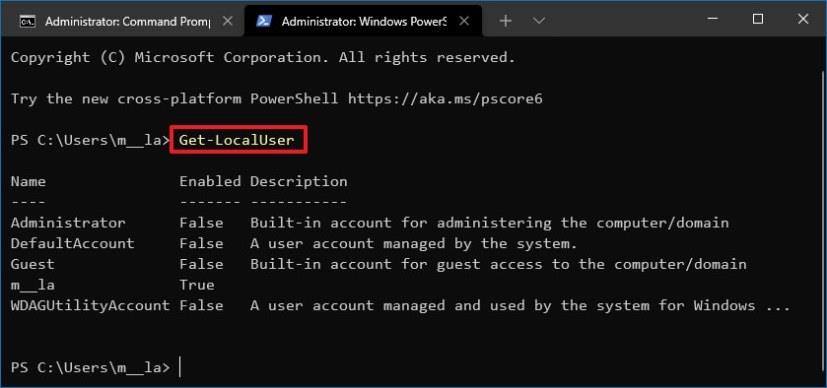No Windows 10, às vezes, você pode precisar saber as informações sobre todas as contas de usuário disponíveis configuradas em seu dispositivo por vários motivos. Além disso, outras vezes, você também pode precisar conhecer as contas de usuário ocultas disponíveis em seu sistema, como a conta Administrador, que geralmente está desabilitada por padrão.
Se você precisar ver todas as contas existentes, o Windows 10 inclui muitas maneiras de exibir essas informações usando a GUI e as ferramentas de linha de comando.
Neste guia , você aprenderá quatro maneiras de ver uma lista de todas as contas disponíveis no Windows 10 .
Ver todas as contas do Windows 10 usando Configurações
A maneira mais fácil de ver as contas disponíveis no seu dispositivo é usando o aplicativo Configurações:
-
Abra Configurações no Windows 10.
-
Clique em Contas .
-
Clique em Família e outras pessoas .
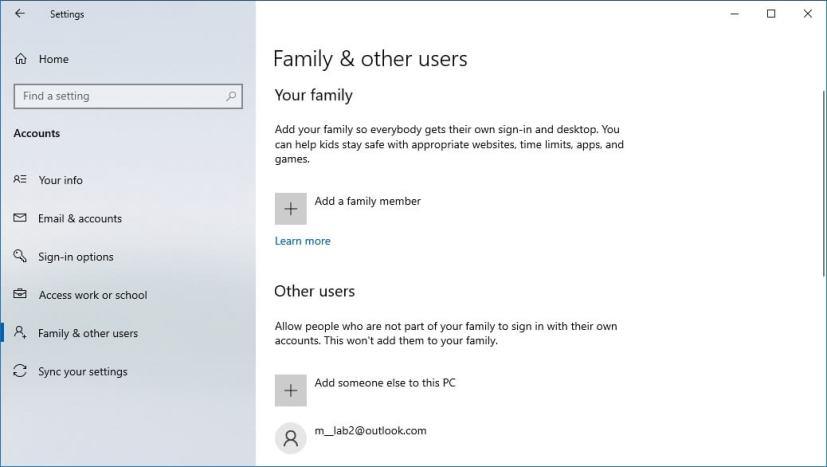
Nesta página, você descobrirá as contas de usuário existentes configuradas em seu PC, mas esta página é limitada porque não mostra contas de usuário integradas como a conta de Administrador integrada . Além disso, você notará que a conta de usuário atual também não está listada, mas isso ocorre porque essas informações aparecem na página “Suas informações”.
Exibir todas as contas do Windows 10 Gerenciamento do computador
Se você usa o Windows 10 Pro, use o console de gerenciamento do computador para visualizar todas as contas configuradas em seu dispositivo com estas etapas:
-
Abra Iniciar .
-
Procure por Gerenciamento do Computador e clique no resultado superior.
-
Navegue pelo seguinte caminho:
Usuários e grupos locais > Usuários
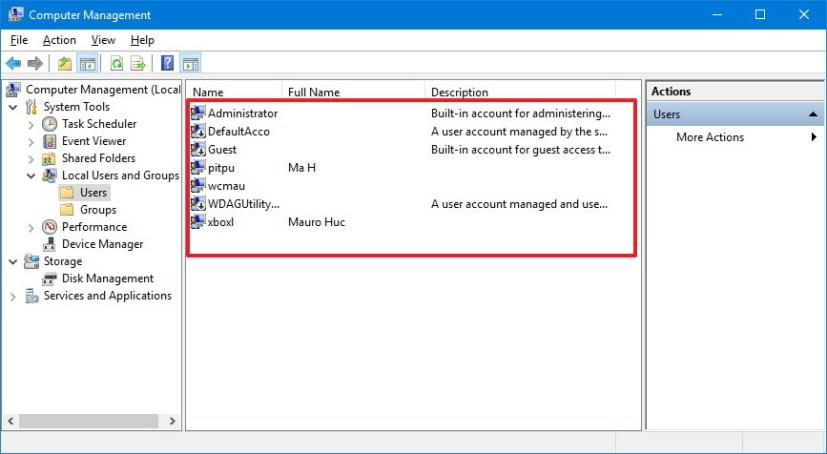
Depois de concluir as etapas, você verá uma lista de todas as contas habilitadas e desabilitadas, internas e que você criou no Windows 10.
Exibir todas as contas do Windows 10 usando o prompt de comando
Além de usar Configurações e Gerenciamento do Computador, você também pode visualizar uma lista completa de contas existentes configuradas no Windows 10 usando o Prompt de Comando:
-
Abra Iniciar .
-
Procure por Prompt de Comando e clique no resultado superior.
-
Digite o seguinte comando para listar todas as contas existentes e pressione Enter :
usuário de rede
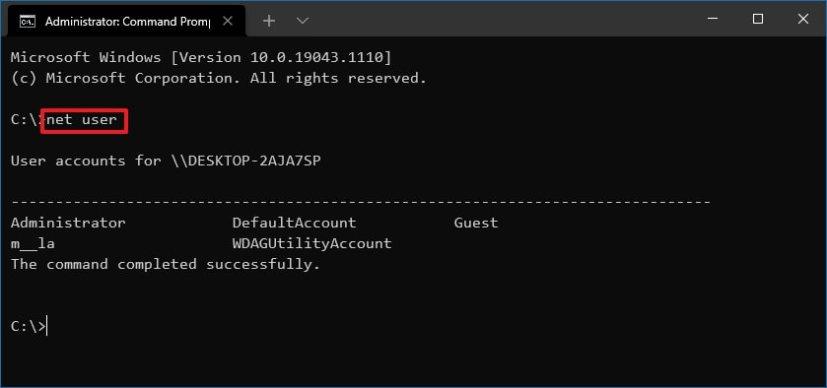
Alternativamente, você pode usar este comando:
wmic useraccount obter nome
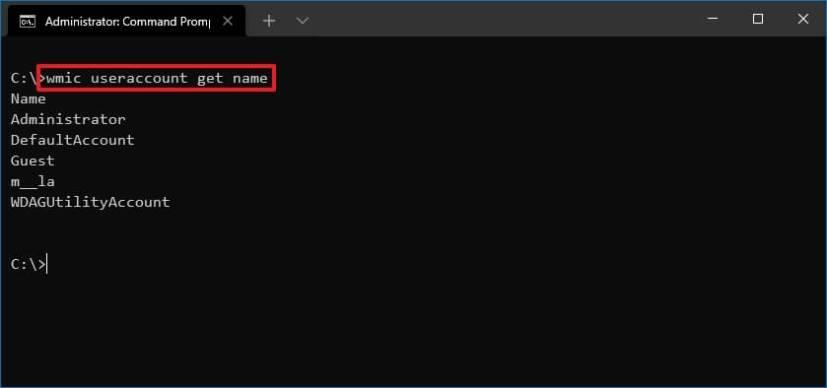
Depois de concluir as etapas, a saída do comando listará todas as contas configuradas em seu dispositivo.
Exibir todas as contas do Windows 10 usando o PowerShell
Como alternativa, você pode usar um único comando no PowerShell para exibir uma lista com detalhes sobre todas as contas disponíveis no Windows 10.
-
Abra Iniciar .
-
Procure PowerShell e clique no resultado superior.
-
Digite o seguinte comando para listar todas as contas existentes e pressione Enter :
Get-LocalUser
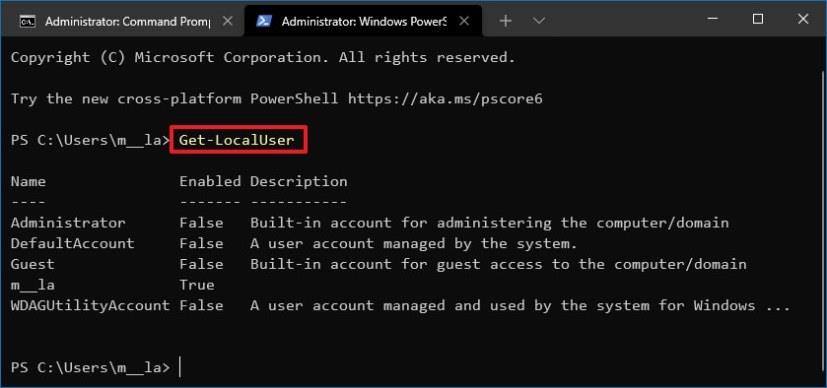
Depois de concluir as etapas, você verá uma lista de todas as contas configuradas em seu dispositivo com suas descrições e se são contas ativas ou desativadas.
Se você precisar exportar a lista de contas para um arquivo de texto, poderá anexar a opção de saída de exportação a qualquer um dos comandos mencionados neste guia. Por exemplo, net user > c:\path\to\output\folder\list.txtou Get-LocalUser > c:\path\to\output\folder\list.txt.
Caso uma das contas tenha sido criada usando uma conta da Microsoft, o nome da conta incluirá apenas as cinco primeiras letras do endereço de e-mail.